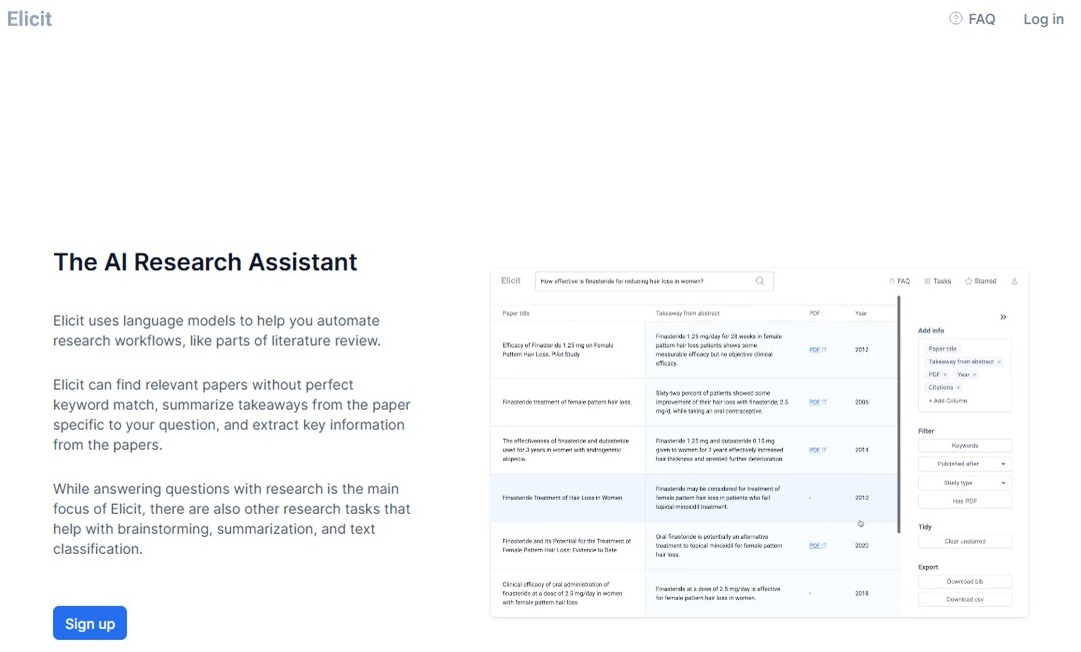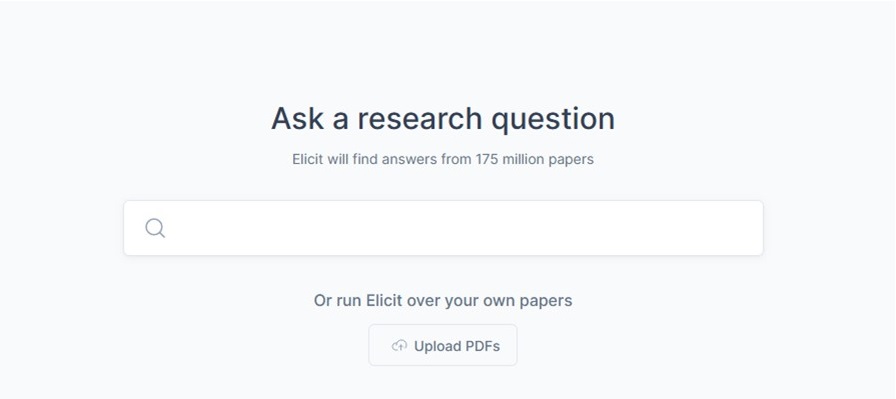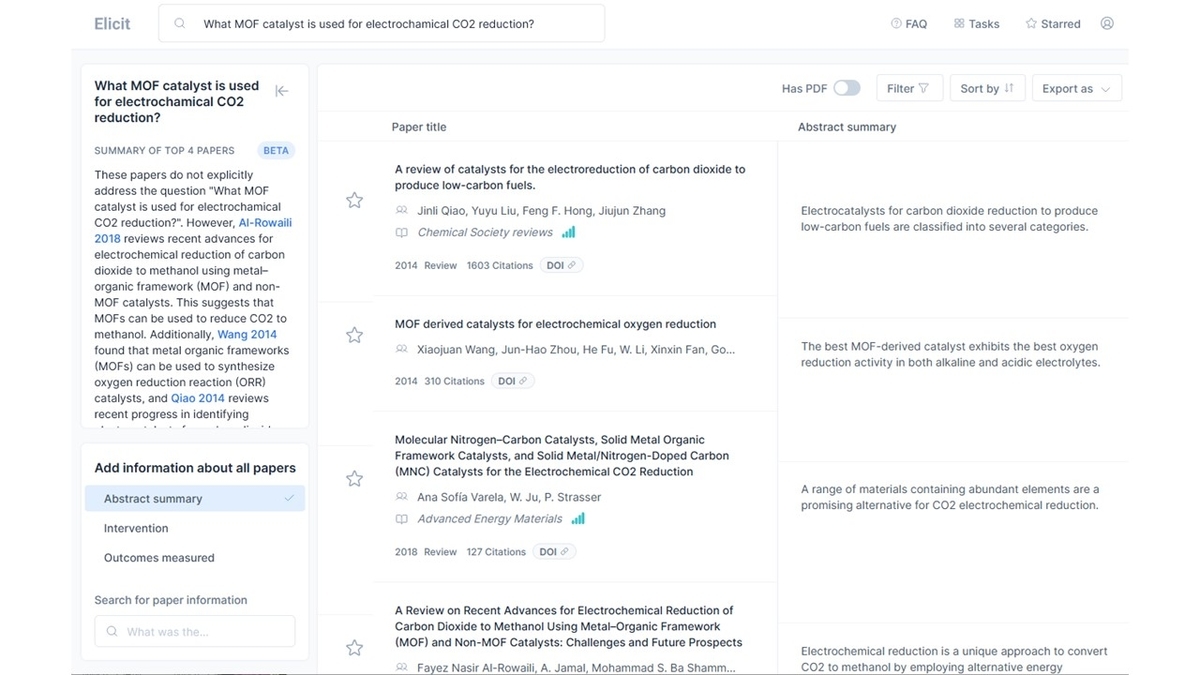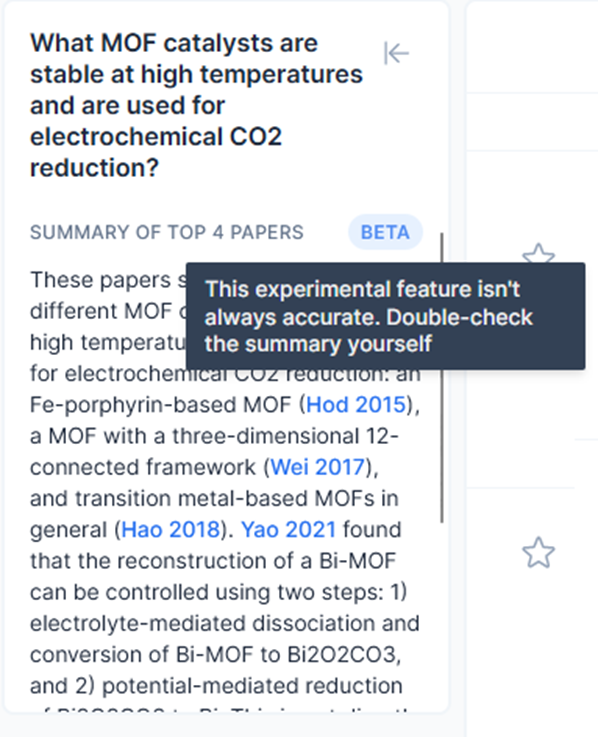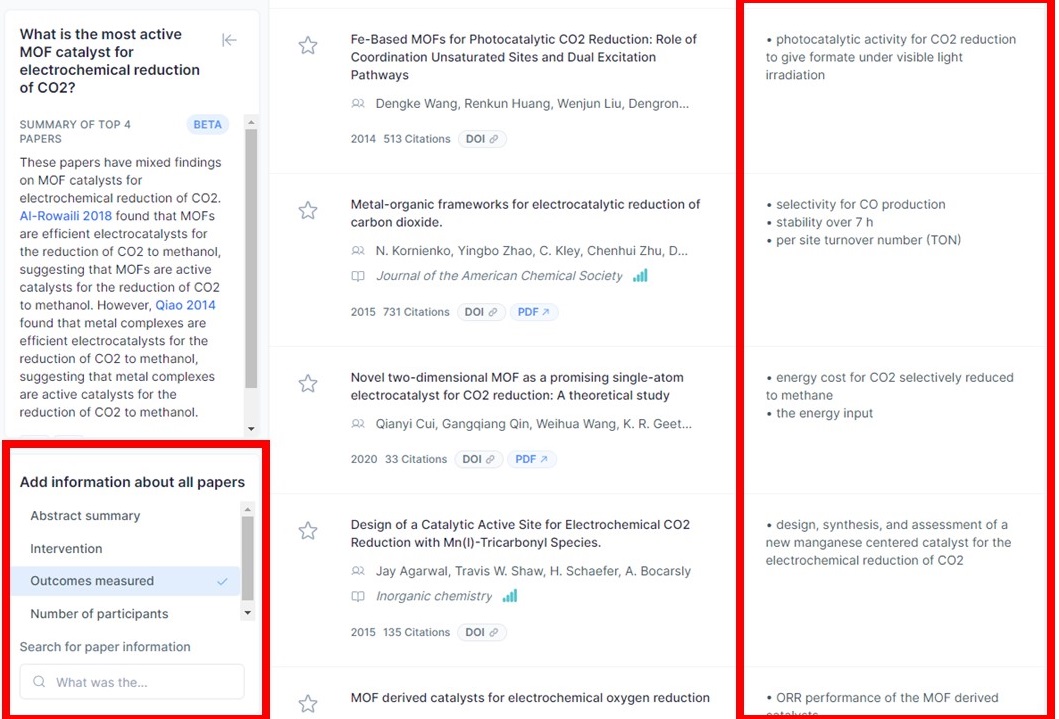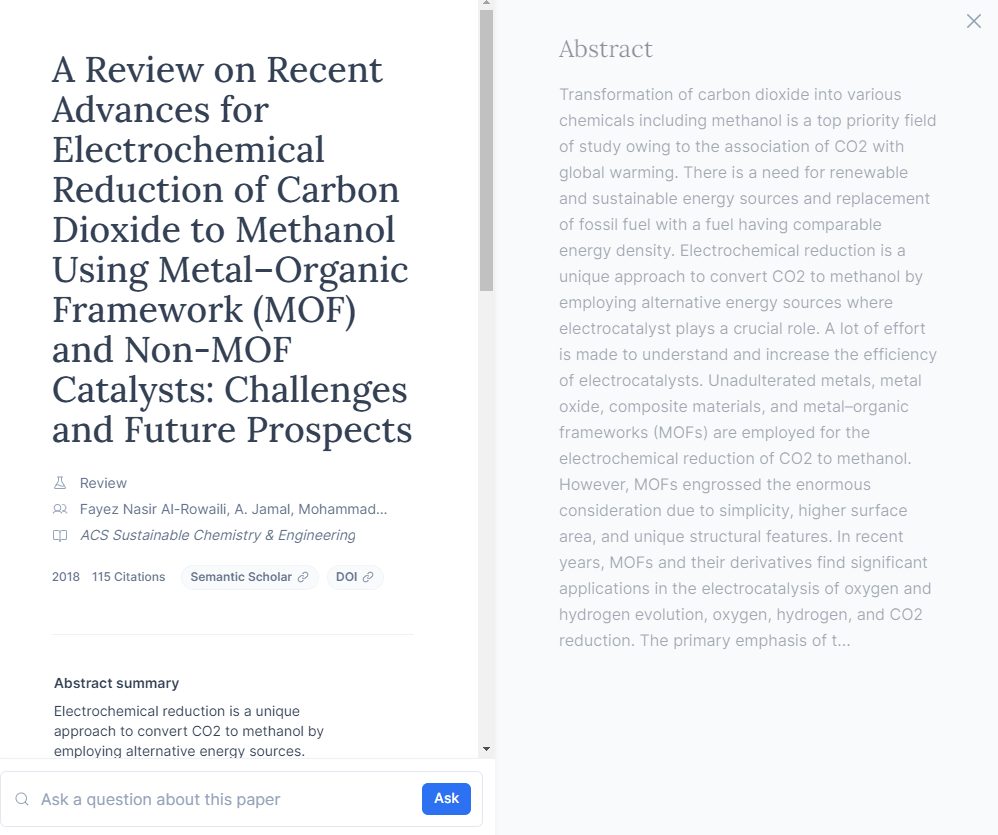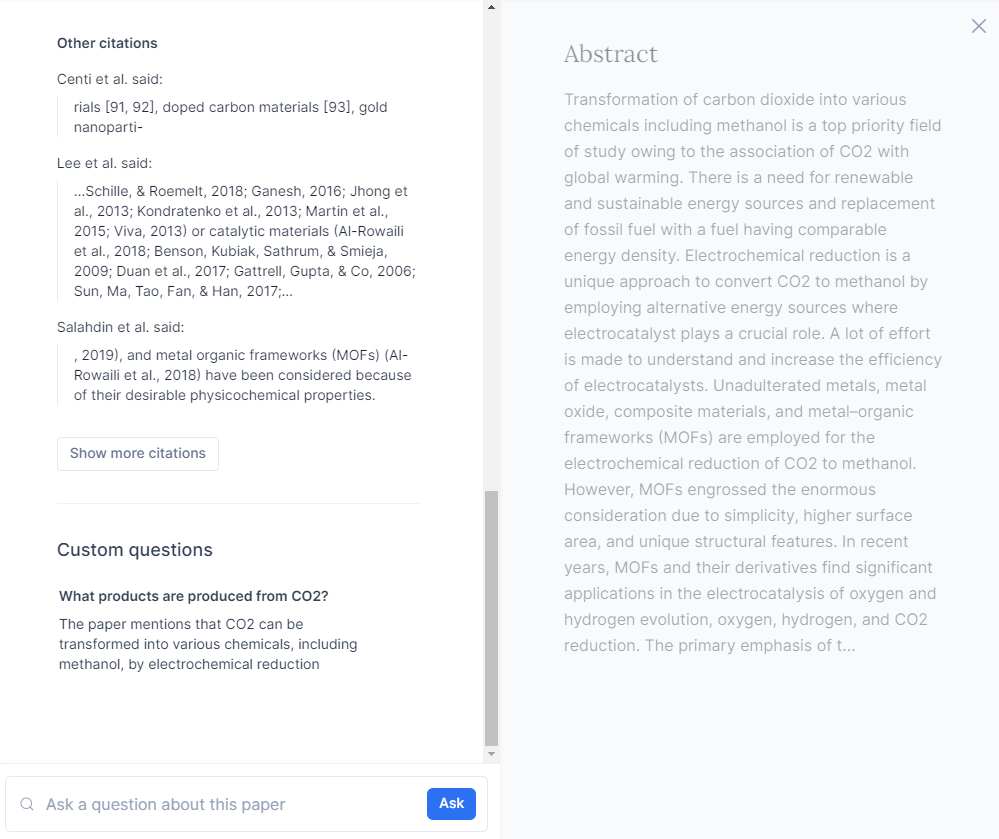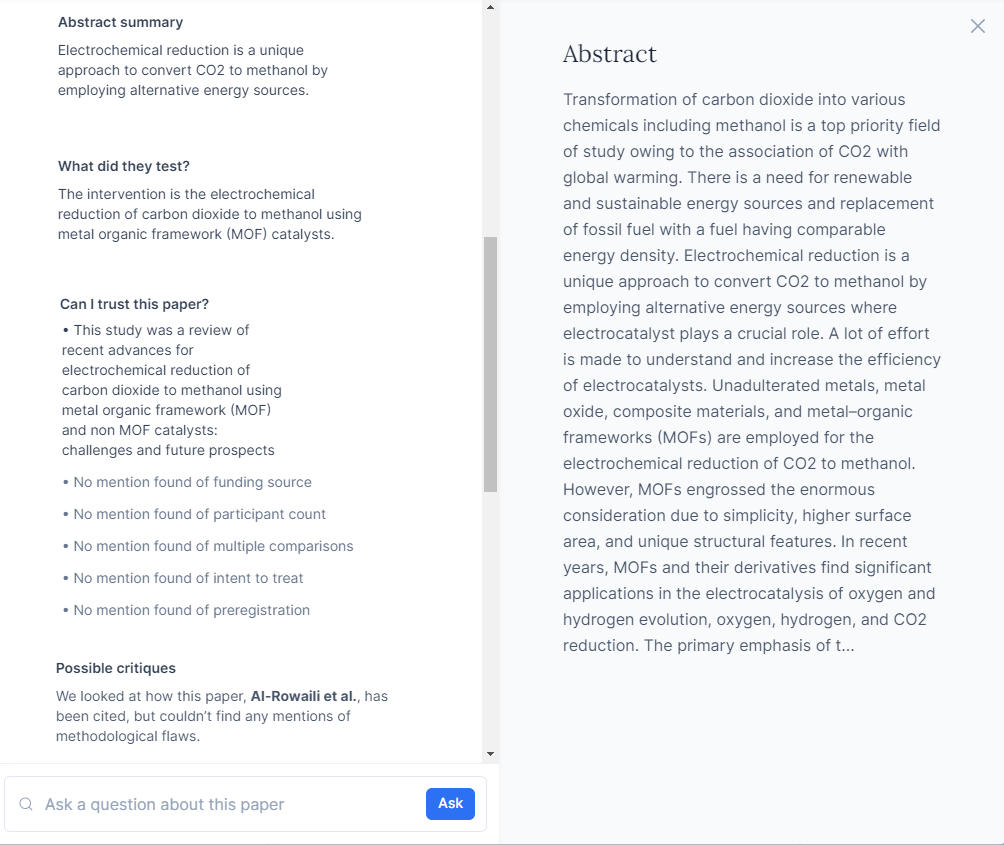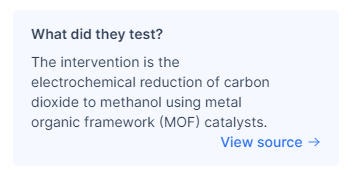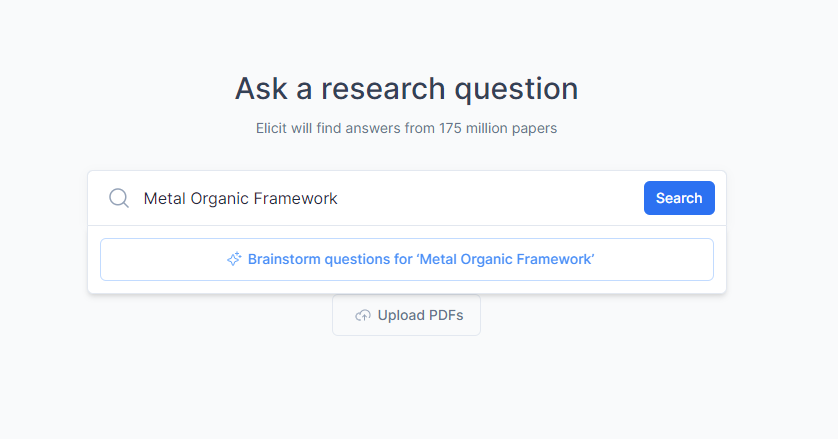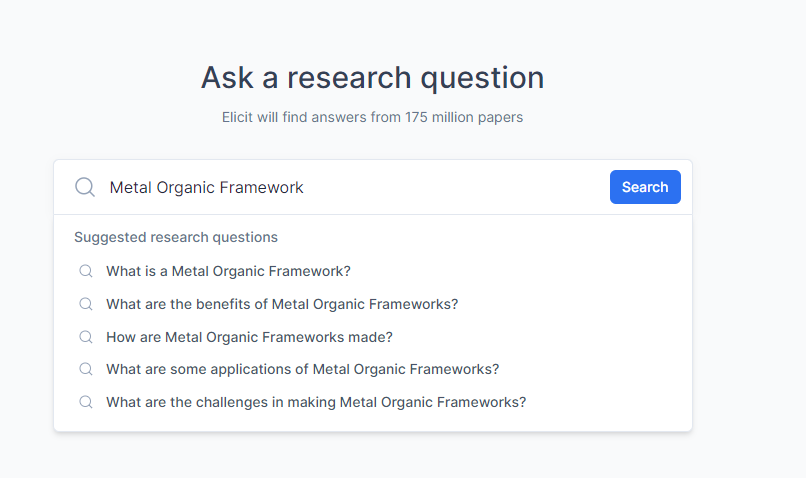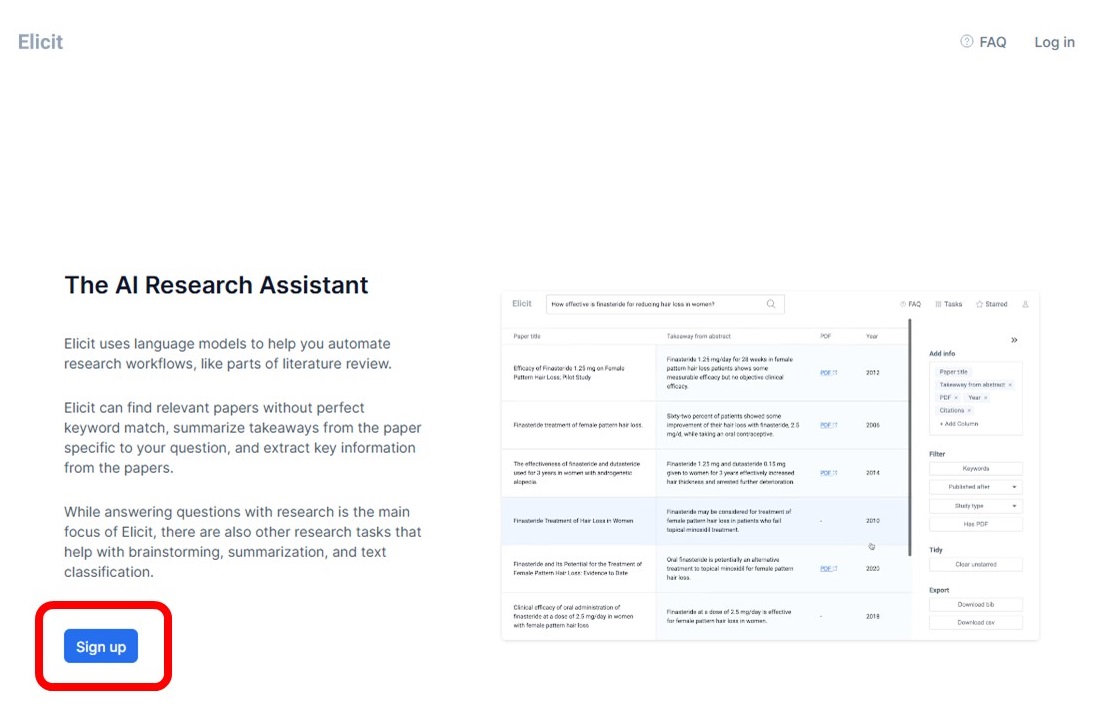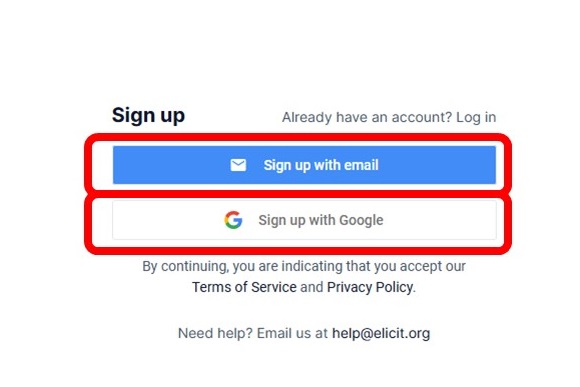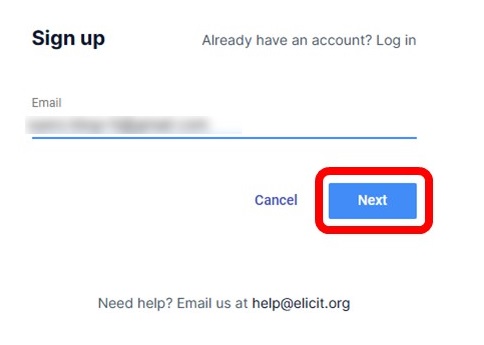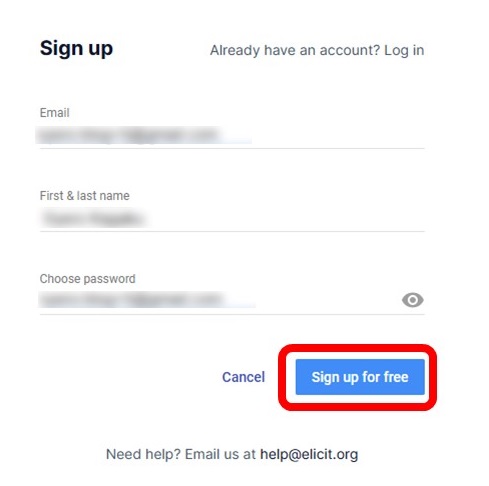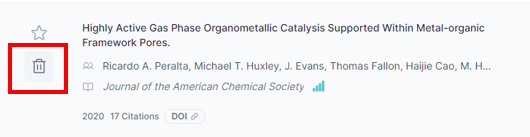ChatGPTと異なり大学のレポートや卒論で使えるAI回答サイト
最近、SNSやネットニュースなどで話題にあがるAIですが、話題のChatGPTは2023年1月現在では、嘘や架空の文献情報を返答することが知られています。
そのため、大学の理系の実験レポートや、卒業論文(卒論)、修士論文(修論)の文献の検索は、AIには頼れず、論文などはGoogle Scholarなどで検索して探すしかないと思っている人がいれば、ぜひ試してほしいのが、Elicit.orgです。文献検索はChatGPTの代わりにこれを使うべきというツール(サイト)です。こちらもすでに研究者の間では、かなり有名になっていると思います。
文献検索サイト・データベース(Google Scholarなど)と何が違うか
質問をすると、実在の文献を引用して回答を生成
この機能が、まずChatGPTなどと大きく違い強力です。
上手に使うことで、
・大学の実験レポートの緒言や背景
・卒論や修論の研究背景、イントロダクション
・学振(DC1, DC2)の申請書の当該分野の状況や背景
などを圧倒的な速度で、正確な論文を引用して作成したり、調べることができます。
キーワードに完全一致していない論文でも、発見できる
Google Scholarなどでは、検索キーワードが完全に一致していない論文を見過ごしてしまったり、論文を探すために、検索キーワードを例えば
・CO2
・Carbon dioxide (二酸化炭素)
で、それぞれ検索しているといったような人も多いと思います。
一方で、Elicitはキーワードが完全に一致していない関連論文を検索できます。
Abstract(要旨)を1文に要約
検索結果のAbstractを読み取り、尋ねた質問に関連する要約を生成してくれます。これによって、その文献が自分の興味と関連しているかを、素早く確認できます。
検索結果の論文の中から、自分が選んだ論文に関連性が高い論文を自動で検索
検索結果に☆マークがありますが、これをチェックして、さらに論文を探すと、☆マークをつけたそれらの論文の引用を調べて、関連性の高い論文を検索することができます。
つまり、自分の興味のある研究テーマにより関連性の高い論文を探せます。
文献情報はBIBやCSVファイルで出力でき、文献管理ツールにインポート可能
当たり前といえば、当たり前の機能ですが、これにより、Zoteroなどの文献管理ツールにインポートすることもできます。
Elicitがまだできないこと
学生や研究者のチェックが不要な100%正確な文章を作る
Elicitはおおよそ80~90%程度正確な要約や質問の回答を生成できます。そのため、その文章が本当に正しいかどうかは、チェックが必要です。
実在する論文が正しいかどうかの完璧な判断はできない
世の中にはハゲタカジャーナルといわれるような、怪しいジャーナルに掲載されている論文が実在していたり、残念ながら研究不正が行われた論文もあります。
そういった論文が間違っていることを判別することはできません。ただし、これはGoogle Scholarなどでもほとんど同じ状況です。
さて、論より証拠ですので、ぜひ一度使用してみてください。下に簡単な使用例を紹介します。
実際の使い方と簡単な使用例
いくつかの機能を紹介したいと思います。
リンクからアクセスすると以下のようなページにアクセスできると思いますが、Sign upからメールアドレスなどを登録すれば、使用できます。(始め方は記事の後半に記載しています。)
2回目以降は右上のLog inからログインできます。
さて、実際に使えるようになると、以下のような画面になります。
あとは、検索窓に質問を書き込むだけです。
今回は、簡単な例として、「二酸化炭素の電気化学的還元反応に使われたMOF触媒」について尋ねてみました。質問は英語を推奨します(日本語はほとんど機能していないです)が、日本語で質問を考えて、Google翻訳やDeepLで翻訳すれば解決できるので、問題ではありません。
以下が検索結果です。
論文が表示されているのは当然ですが、まずDOIのリンクがあります。つまり、DOIと書かれた部分をクリックして、copyし、それをブラウザ(EdgeやGoogle Chrome)に貼り付けると論文にアクセスして、実際の文献(論文)を確認できます。
今の画面では、中央に論文のタイトルや著者、雑誌などの情報が表示されていますが、その右にはAbstract(要旨)のsummary(まとめ)が表示されています。
つまり、タイトルの情報から推測よりも、さらに具体的な論文の内容を、文献のサイトを開かなくても知ることができます。
これだけでも充分便利ですが、卒論や修論で非常に強力なのは、左上です。
お気づきだったでしょうか?
ここには、最初の質問に対する回答が、表示結果のTOP4の実在する論文(文献)を引用して生成されています。ChatGPTと異なる点として、実在する論文を引用しているのは、大きなメリットです。ChatGPTは質問の答えが"正確かどうかを確かめることができる文献を探す"ところから始めないといけませんが、こちらは既に調べる文献が分かっているので、効率が全く違います。
以下は、さらに質問項目を増やした場合の例です。
注意事項として、この文章が絶対に正確とは限らず、ダブルチェックしたうえで利用することが記されています。
ただ、この文章をコピー&ペースト(コピペ)して、Google翻訳やDeepLで日本語に翻訳して、実際の文献を確認してチェックして、文章を少し修正すれば、実在の論文を4報引用して、研究背景や先行研究をまとめたイントロダクション(序論・緒言・研究背景)の文章を、圧倒的な速度で作成できます。ここで挙げられている文献を引用文献(参考文献)として、卒論の参考文献リストに付け加えれば、もちろん問題にはならないでしょう。
もちろん、論文だけでなく大学の実験レポートなどでも、有効です。もしGoogleで検索した結果表示されたブログなどを参考文献にしているレポートなどと比較すると、評価も変わるかもしれません。
このSummaryは基本的に疑問文(質問)にしなければ、生成されないので、最後に"?"をつけることも含めて忘れないように注意です。
他にも以下のように、左の赤枠部分のOutcomes measuredを選ぶと、右のように、なにを測定したかのキーワードが表示されます。
これはまだ万能とは言えませんが、それでもGoogle Scholarの検索結果と比較すると非常に便利です。
各論文の具体的な項目
各論文について、どのようなことがわかるのか確認してみます。
各論文の内容についても、質問することができます。
以下は、二酸化炭素からどんな生成物ができたかを尋ねてみました。
左のほうを下にいくと、Custom questionsの部分に回答として、メタノールなどの化合物などが生成できると書いています。
また、左の部分のタイトルの下の部分には、
Abstract summary:Abstract(要旨)の要約です
What did they test ? :論文の著者らなどが、何を試験したか?
Can I trust this paper ?:この論文が信頼できるか?
Possible critiques:考えられるこの論文の内容の批判
が生成されます。
また上の各項目は、カーソルを合わせるとView sourceの表示が現れ、根拠の文章などを確認することができます。
質問も考えてくれる
最初のページで検索窓に単語(例としてMeatl Organic Framework)を入力すると、下にBrainstorm questions for "Meatl Organic Framework"の文字が出てきます。
上のBrainstorm questions forをクリックすると、質問の候補が出てきます。
もちろん、この質問をクリックすると、上の例と同様に検索できます。新しい研究テーマを与えられた学生といったあまり知識が豊富でない人も、いろいろな視点から研究テーマについて理解を深めることができます。
使わないと損するとも思えるような機能の数々ではないでしょうか?
もちろん、Elicitがあるから、これまでのGoogle Scholarなどを使うなという話ではありません。Google Scholarなどで論文を探すことに加えて、Elicitでも探してみるといった使い方や、実際の論文を書くときに、「二酸化炭素が地球環境問題に与える影響」といった自分の専門の研究分野よりも、一般的な部分を文献を引用して書くときに使うといった使い方の使い分けが研究者の能力として必要になります。
こういった次々と公開されている強力なツールを即座に試し、必要な用途や場面に応じて使い分けていくことは、研究効率や論文の生産性などを向上させることに繋がります。そして、効率をアップさせて作ることができた時間で、本来取り組みたい研究活動などに取り組むということが、今後必要なITリテラシーだと思います。
こういったツールを活用することで、研究の効率をアップさせていきましょう。
Elicitの始め方
Elictiの始め方(登録の仕方)です。まずは、https://elicit.org/ から下のページにアクセスして、Sign upをクリックしましょう。
emailかGoogleアカウントで登録できます。
今回は、emailの例で進めます。
Emailの欄にEmailを記入してください。フリーメールで問題ありません。むしろ、現状では大学などのメールアドレスより、フリーメールなどの方がいいかもしれません。
First & last name:名前を入力 (今の時点では絶対本名である必要はない)
Choose password:パスワードを入力
して、Sign up for freeをクリックすれば完了です。
使い方の説明などのウィンドウが出るかもしれませんが、nextなどをクリックしてください。以下の画面になれば、検索窓から質問を入力できます。
その他の細かい機能の使い方紹介
回答の調整機能・興味に近い論文の効率的な検索機能
Elicitで表示される回答は、質問に対して、検索した結果関連していると判別されたTOP4論文で構成されています。当然、表示されているTOP4論文を調整することで、回答の内容をある程度コントロールすることが可能です。
まず、表示される論文にカーソルを合わせると、以下のようにゴミ箱ボタンが表示され、その論文を結果から外すことができます。
また自分の気に入った特定の論文に☆マークをつけることができます。
これによって下にShow more like starred (☆マークを付けた論文に関連する論文を探す)が表示され、関連性の高い論文を探すことができます。
まだ回答の生成の機能は万能ではありませんが、こういった調整も使いこなすことで、回答の生成や論文の検索を効率的に進めることができるようになるはずです。
本記事で紹介したサイトのリンク
2023年1月確認時点では、Elicitは無料で、回数の制限もなく無制限に使うことができます。